win7电脑如何修改系统启动项 win7电脑修改系统启动项方法
2019-05-16 电脑常见问题
我们在使用电脑的时候,电脑的开机经常会伴随着一些软件跟着启动,这就导致了系统启动变得很慢,这个时候我们就需要修改启动项了,不过有很多电脑用户都不知道如何修改系统启动项,那么win7电脑如何修改系统启动项呢?今天为大家分享win7电脑修改系统启动项的操作步骤。
修改系统启动项操作方法:
1、很多人应该都知道开始--运行了吧,那是WindowsXP的习惯。在Windows7里面直接开始然就可以输入想要运行的东西了。如图所示:
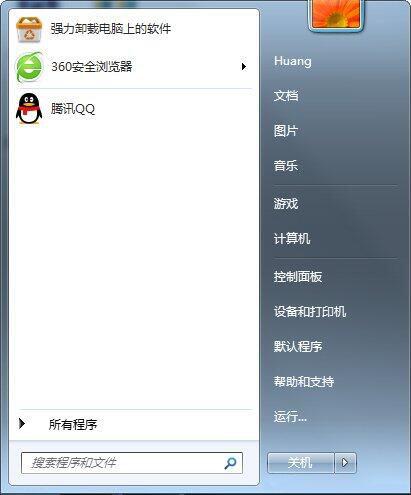
2、我这里输入“msconfig”,然后直接按enter就可以了。如图所示:
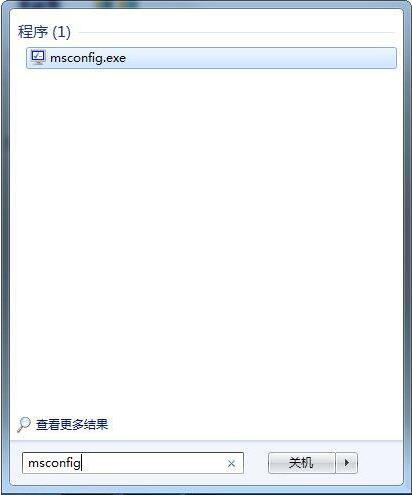
3、这里解释下msconfig的意思哈!其实都是缩写。ms=microsoft,然后config=configure。就是微软配置的意思咯!当然哈,这是我个人的理解,如图所示:

4、打开了系统配置之后默认的显示是“常规”,当然我们要的并不是这个选项,我们要选择“启动”。如图所示:
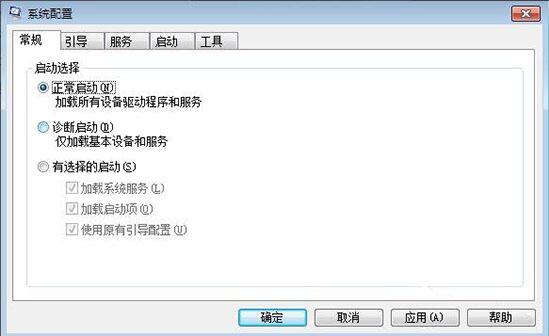
5、在“启动”的选项里面可以看到“启动项目”,我们想要做的就是关闭某一软件的启动。如图所示:

6、这里要注意下,软件前面打钩的表示随机启动,不打钩的表示开机不启动。下图我的QQ没打钩,那么开机时候QQ肯定不会启动。如图所示:

7、最后就是点击“应用”就可以了。
win7电脑修改系统启动项的操作步骤就为小伙伴们分享到这里了,如果用户们不懂电脑如何修改系统启动项,可以根据上述方法步骤进行操作哦,希望本篇教程能够帮到大家,更多精彩教程请关注u深度官方网站。

